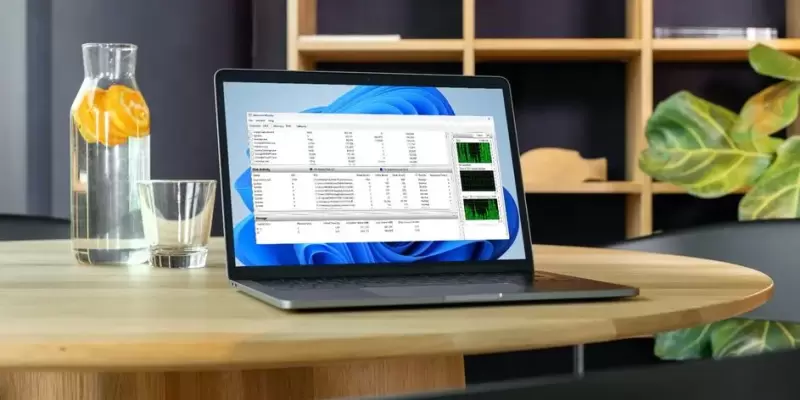فهمیدن رم گوشی شیائومی یا سامسونگ و غیره، موضوع مهمی است چرا که برای نصب تعداد زیادی بازی و برنامه، به رم بیشتری نیاز داریم و اگر رم گوشی کم و در حد ۲ یا ۳ گیگابایت است، از نصب کردن برنامههای متعدد خودداری کنیم. دقت کنید که رام اصطلاحی است که برای بیان مقدار فضای ذخیره سازی به کار میرود که با رم متفاوت است.
اما چگونه رم گوشی سامسونگ را بفهمیم؟ و البته در مورد سایر برندها چطور مقدار رم گوشی را چک کنیم؟ سوال دیگر این است که فرق رم با رام چیست؟ در ادامه به این سوالات پاسخ میدهیم.